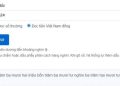Xin chào các bạn. Lại là mình đây. Chào mừng các bạn đã quay trở lại với Series Excel cơ bản dành cho người mới bắt đầu. Với bài ngày hôm nay, mình sẽ giới thiệu cho các bạn cách đặt tên cho khoảng trong Excel
| Tham gia kênh Telegram của AnonyViet 👉 Link 👈 |
Đặt tên cho khoảng
Bước 1: Chọn khoảng cần đặt tên
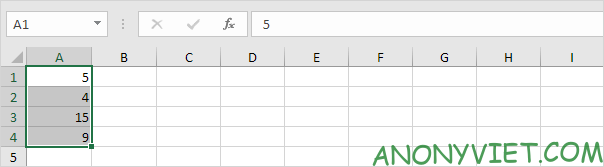
Bước 2: Trong mục Formulas, chọn Define Name
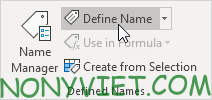
Bước 3: Nhập tên vào và nhấn OK
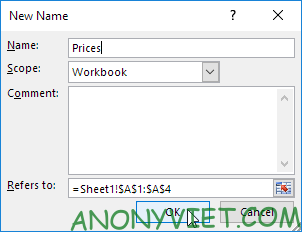
Hoặc có thể sử dụng cách sau
Bước 1: Chọn khoảng cần đặt tên
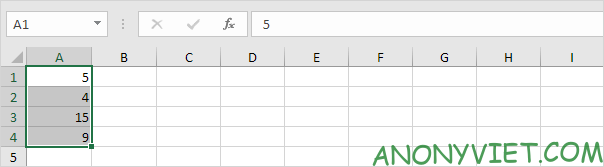
Bước 2: Nhập tên cần đặt vào ô vuông như dưới hình và nhấn Enter
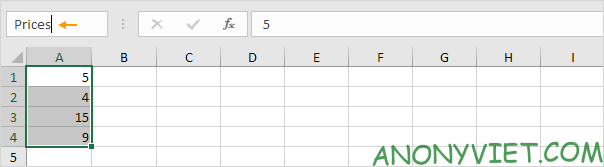
Lợi ích việc đặt tên cho khoảng
1. Sử dụng hàm và phép tính. Ví dụ: =Sum(prices)
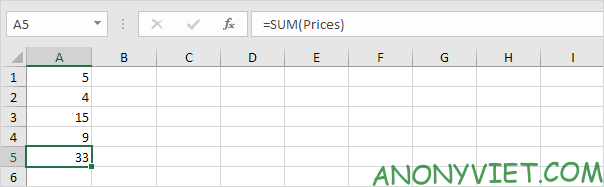
2. Tạo biến để sử dụng
Bước 1: Trong mục Formulas, chọn Define Name
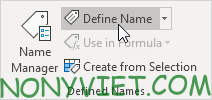
Bước 2: Nhập tên và nhập giá trị
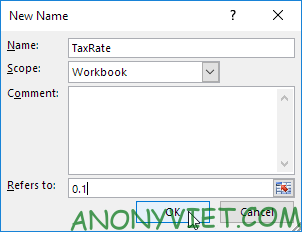
Ví dụ việc sử dụng biến
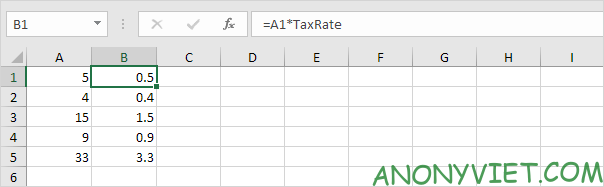
Quản lí các khoảng đã được đặt tên
Bước 1: Trong mục Formulas, chọn Name Manager
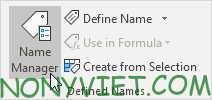
Bước 2: Hộp thoại Name Manager sẽ hiện lên
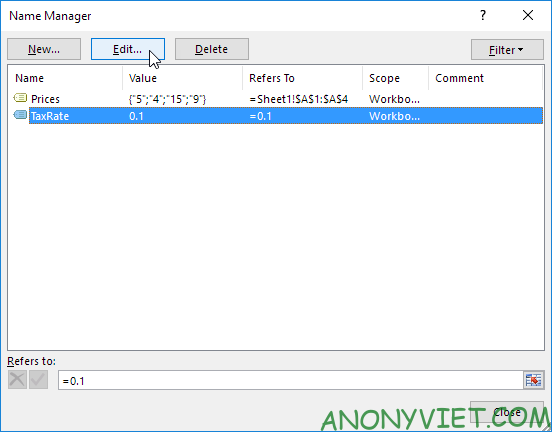
Đặt tên cột và dòng dựa vào bảng
Bước 1: Chọn khoảng cần đặt tên
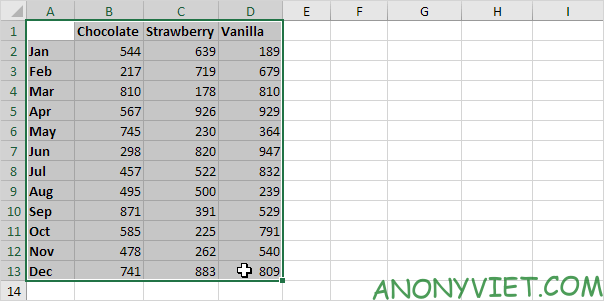
Bước 2: Trong mục Formulas, Chọn Create from selection
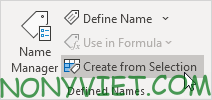
Bước 3: Tick vào 2 ô Top row và Left column rồi nhấn OK
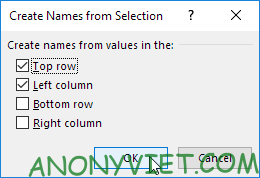
Kết quả
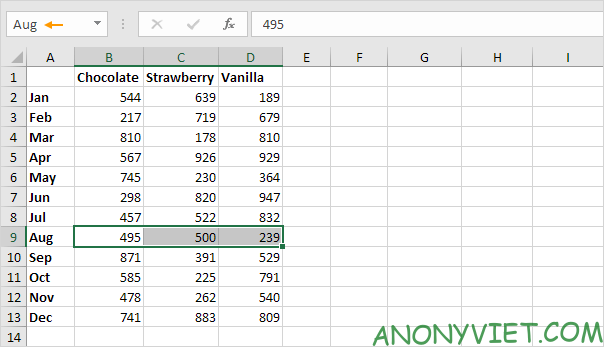
Vậy là mình vừa hướng dẫn xong về đặt tên cho khoảng trong Excel. Các bạn có khúc mắc thì hãy để lại bình luận để mình biết nhé
Câu hỏi thường gặp
Tôi có thể đặt tên cho một khoảng dữ liệu trong Excel như thế nào?
Bạn có thể chọn khoảng dữ liệu, sau đó vào tab Formulas, chọn Define Name và nhập tên mong muốn. Hoặc đơn giản hơn, chọn khoảng dữ liệu, nhập tên vào ô Name Box (ngay bên cạnh thanh công thức) và nhấn Enter.
Việc đặt tên cho khoảng dữ liệu mang lại lợi ích gì?
Đặt tên giúp bạn dễ dàng sử dụng các hàm và phép tính hơn (ví dụ: =SUM(TênKhoangDuLieu)), tạo biến trong công thức và làm cho bảng tính của bạn dễ đọc và quản lý hơn.
Làm thế nào để quản lý các tên đã đặt cho các khoảng dữ liệu?
Vào tab Formulas, chọn Name Manager. Hộp thoại Name Manager sẽ hiển thị tất cả các tên đã được định nghĩa, cho phép bạn chỉnh sửa, xóa hoặc tìm kiếm tên.